使用过演示文稿的朋友们都知道,常常会在幻灯片的内容上使用超链接可以快速翻到需要的那一页幻灯片。下面小编就来告诉大家如何在WPS演示中使用超链接的命令,一起来看看吧。新建默认模板wps演示文稿,内容版式为空白版式。单击在线素材中的目录项,单击目录选项卡,选中其中一种目录,右击选择快捷菜单中的“插入&rd......
如何巧用WPS背景色美化页面
WPS教程
2021-10-13 10:48:37
在实际工作中,很多小伙伴使用WPS多年,最多也只是对页面的字体,字号,分布进行简单的排版,其它的很少会用到。对WPS文字中有些功能很是陌生,不知道该怎么用?运用率甚至还达不到百分之二十,对于页面的美化更无从谈起。下面我们就来给大家讲讲如何巧用WPS背景色美化页面?
首先,我们打开一个WPS文档,选择页面布局菜单栏,选择背景工具,如图1
图 1
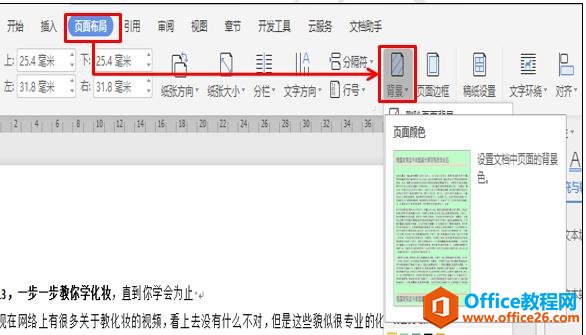
然后在下拉菜单中选择其它背景,然后再选择渐变,如图2
图 2
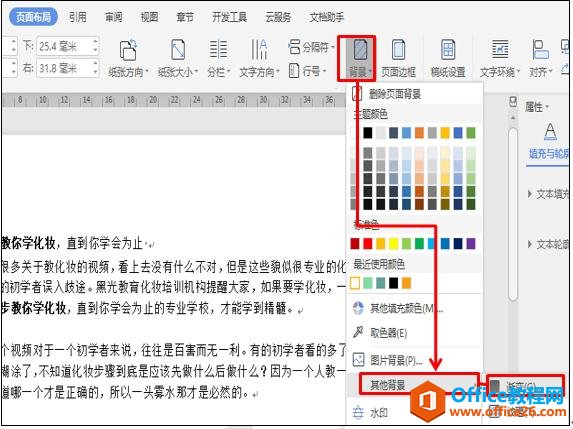
调出填充效果窗口后,在渐变菜单栏下,依次选择双色或者预设色,颜色作一下改变,底纹样式点选下面的任何一种底纹样式,透明度也可根据需要进行改变,如图3
图 3
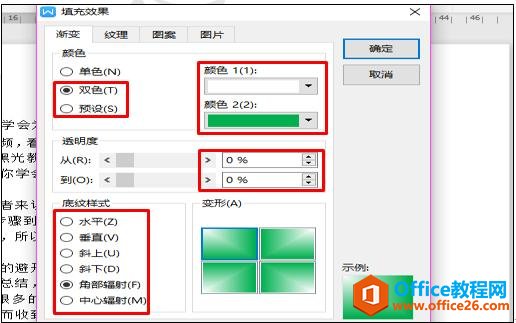
点击确定后,如下图4,效果是不是比起那黑白色的排版效果要好多了呢?不仅能够避免眼睛疲劳,而且看不去更加的美观。
图 4
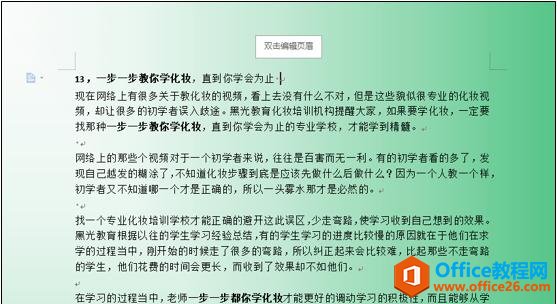
或者我们也可以根据自己的需要用图片来做背景,选择页面布局下的背景工具,在下拉菜单中选择图片背景,如图5
图 5
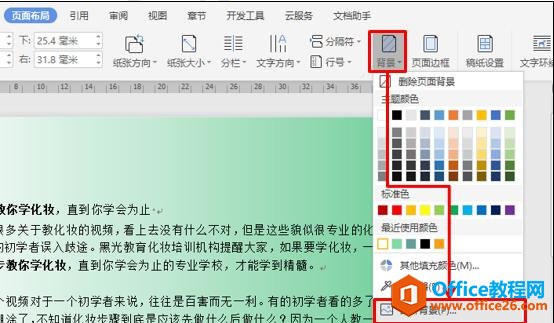
点击进入填充效果设置页面,在选择图片中选择一个图片,如图6
图 6
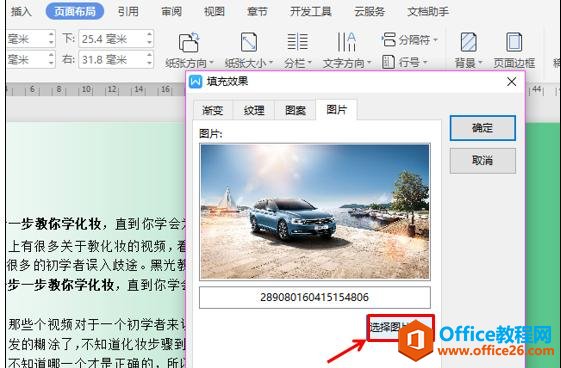
点击确定后,我们就可以看到整个页面的背景换成了图片的背景,看上去更加的美观养眼。在这里大家需要注意的是,做为背景图的图片一定不要选那种看不去与文字颜色相近的颜色,这样文字容易看不清楚,需要重新设置文字的颜色才行。如图7
图 7

上一篇:WPS excel小数点向上取整 下一篇:WPS excel如何更改回车键功能
相关文章





